安装rhel 6.4正确方法
相关话题
导语:如何安装rhel 6.4正确方法,欢迎大家前来借鉴查看!希望文章能够帮助到大家!
安装rhel 6.4正确方法
1、选择安装模式
选择默认安装模式,直接按 enter键进入安装
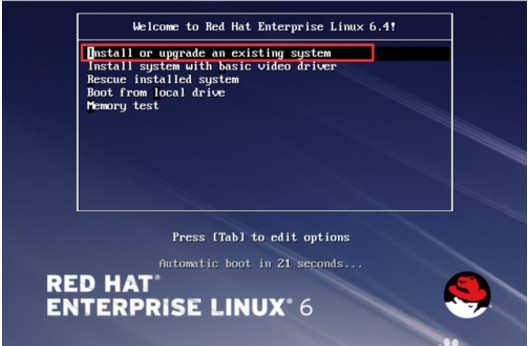
2、光盘检测
按键盘“→”右键 ,选择“skip”光盘检测。
光盘检测会耗费一定时间,如果光盘有问题,安装过程中直接报错!
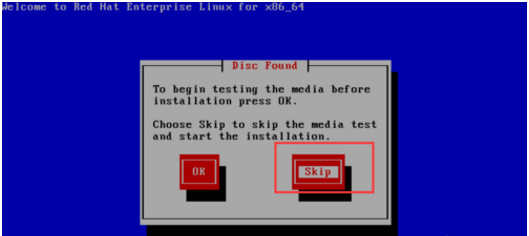
3、选择安装程序语言
推荐使用“简体中文”,进入下一步之后安装程序都显示中文字体

4、选择系统语言
选择默认语言(美国英语式),点击 下一步
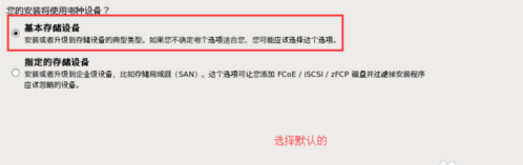
5、选择设备
选择默认设备,点击 下一步
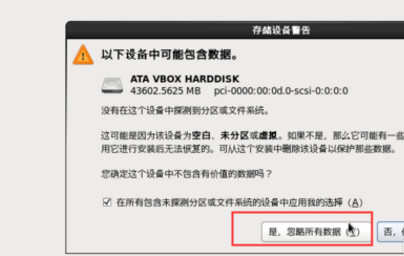
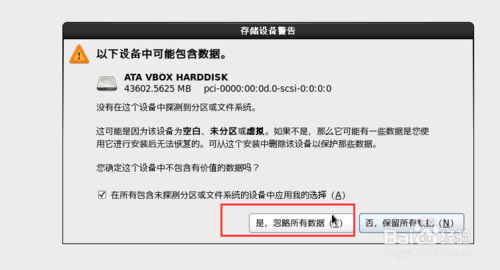
6、主机名设置
直接点击 下一步
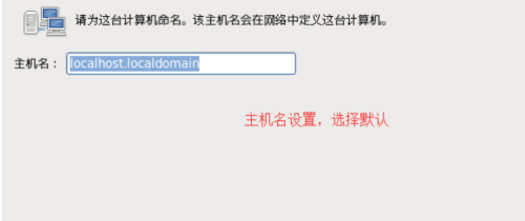
7、时区设置
选择 上海时区 ,并去除下面的勾选框
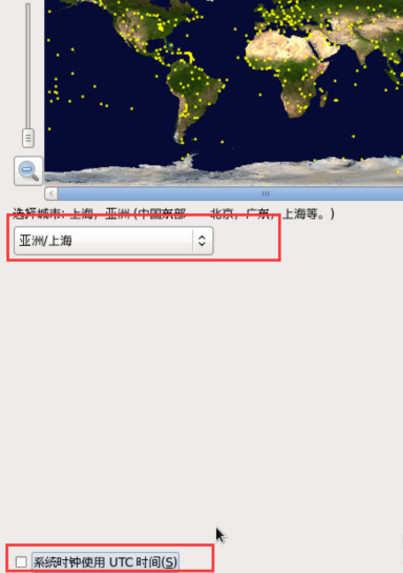
8、密码设置
选择默认记住的密码,如果密码设置简单,会弹出告警框,选择“无论如何都是用”,进入下一步
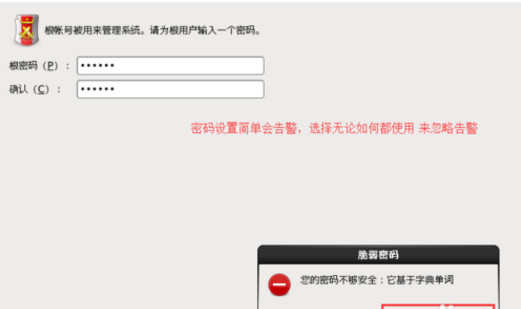
9、创建自定义布局
如果不确认虚拟内存设置多大,在选择“创建自定义布局”之前,先选择“使用所有空间”,点击进入下一步 查看默认虚拟内存。然后“返回”,选择“创建自定义布局”。
以下是自定义布局目录大小设置:
swap ---->8G 虚拟内存
/boot ---->200M 启动目录
/home ---->200M 家目录
/ ----->剩余空间 根目录
注意:如果是服务器,虚拟内存大小参考前面所说的设置
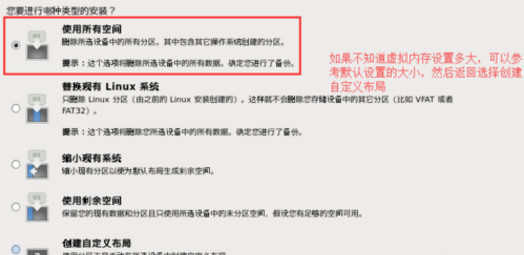
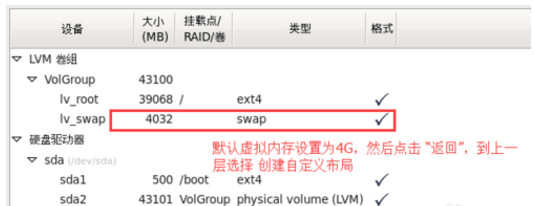
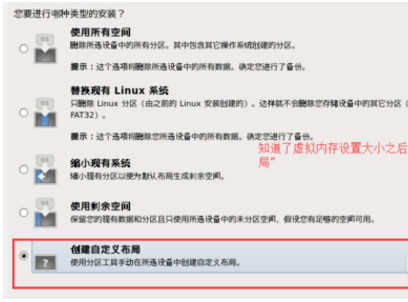
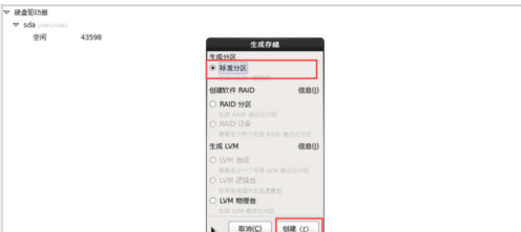
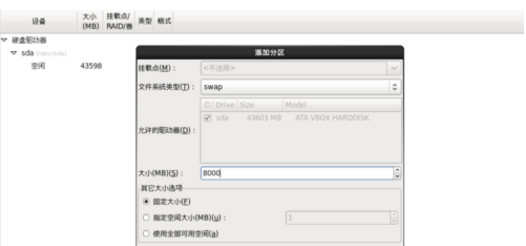
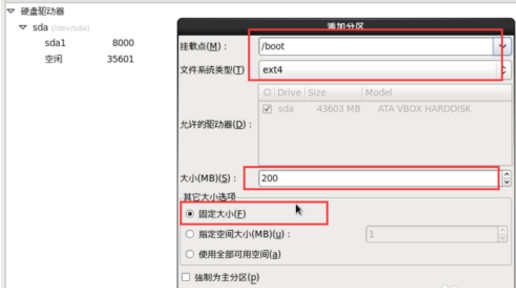
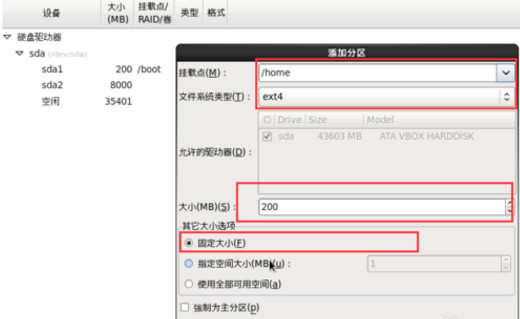
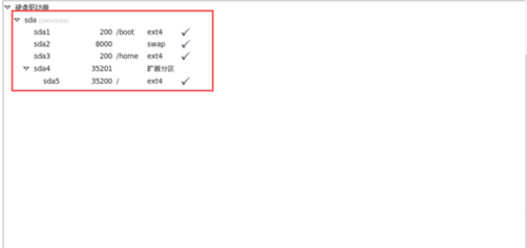
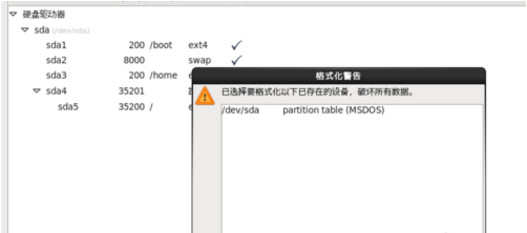
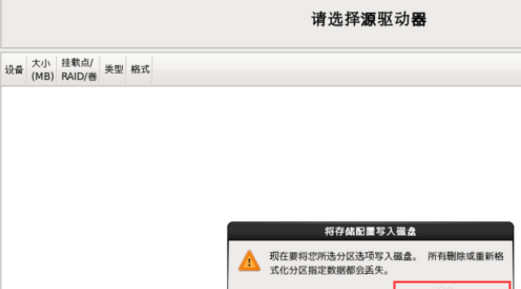
10、引导程序设置
直接点击下一步

11、软件安装
基本系统:Java平台、Perl平台、ISCSI存储平台、兼容程序库、大系统性能、性能工具、控制台互联网工具、目录客户端、硬件监控系统、网络文件系统客户端、联网工具、调试工具
服务器:服务器平台、系统管理工具
Web服务:无
数据库:无
系统管理:无
虚拟化:无
桌面:X 窗口系统、字体、桌面、桌面平台、输入法、通用程序
应用程序:互联网浏览器
开发:开发工具、附加开发
语言:中文支持
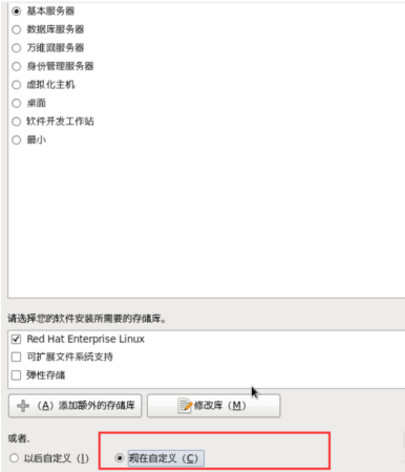
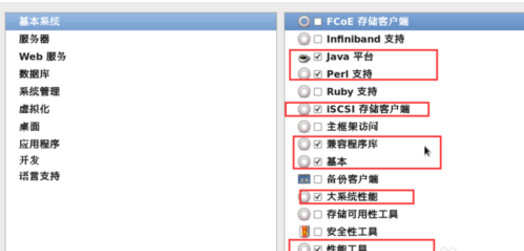
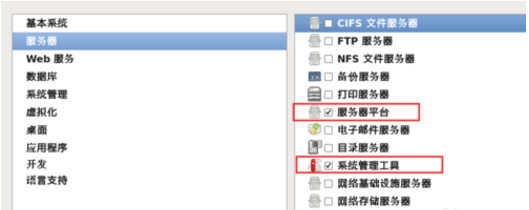
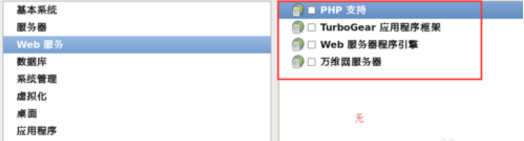
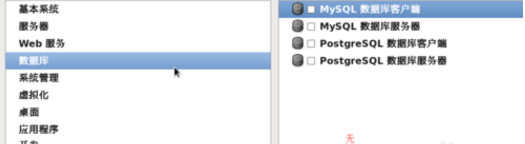
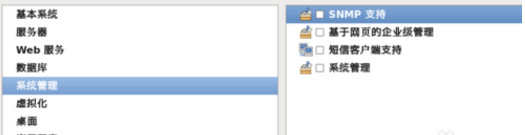
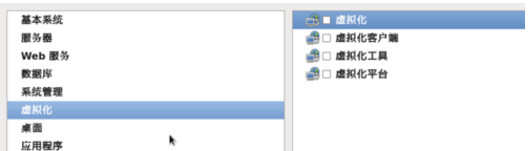
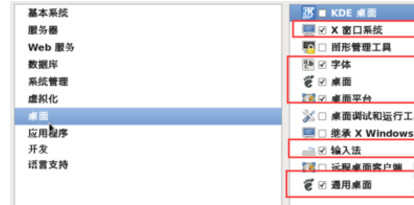
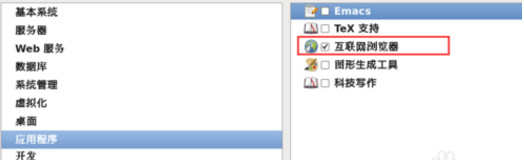
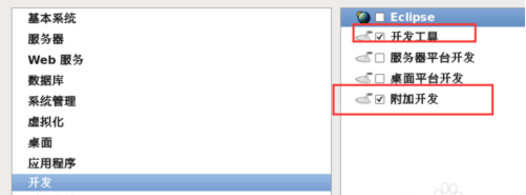
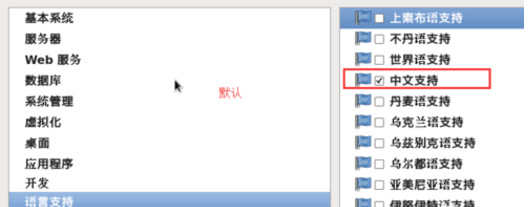
1212、安装完系统引导
直接点击“重新引导",之后系统会重新启动,首次启动后会弹出引导程序。